-
準備開始
-
您可以使用的工具
-
使用內容視窗
-
上傳和下載內容
-
使用 3D 模型
-
解決方案和常見問答集
存取好友名單
邀請好友加入 VIVERSE 並將他們新增至好友名單。
新增好友
以下說明如何將好友新增至好友名單:
-
在好友視窗的左上角選擇搜尋
 ,然後在搜尋方塊中輸入好友的顯示名稱或使用者 ID。
提示: 輸入顯示名稱或使用者 ID 的前三個字元後就會顯示相符的結果。
,然後在搜尋方塊中輸入好友的顯示名稱或使用者 ID。
提示: 輸入顯示名稱或使用者 ID 的前三個字元後就會顯示相符的結果。 -
選擇要新增至好友名單的朋友,然後選擇新增好友。
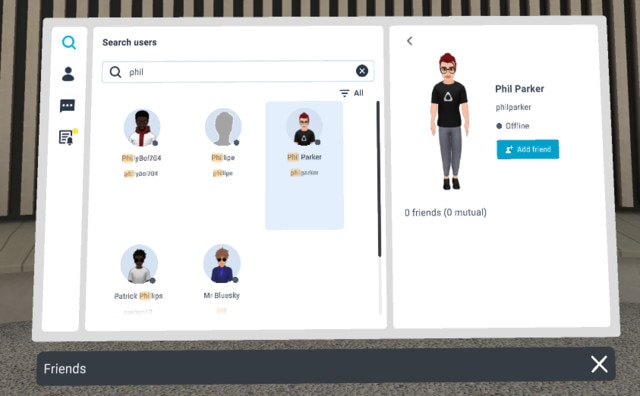
將傳送交友要求。接受要求後,就會將好友新增至好友名單。若要新增其他好友,請選擇  。
。
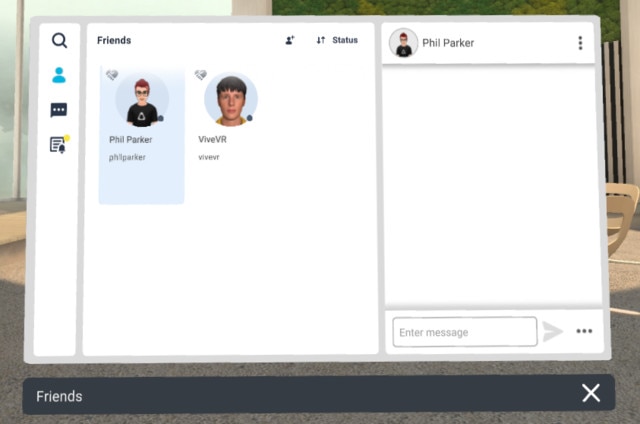
當您從好友名單中選擇一個朋友時,您可以進行以下操作:
| 工作 | 步驟 |
|---|---|
| 新增暱稱 |
選擇 提示:要更改或移除朋友的暱稱,選擇選單按鈕 |
| 移除好友 |
選擇 |
| 與好友互動 |
使用視窗右側的控制項進行以下操作: 
|
提示: 若要讓您的朋友看到您目前在線且在您的居家空間,請確保在您的 VIVERSE 隱私設定中啟用顯示我的上線狀態和顯示虛擬實境位置。
處理待處理要求
檢視待處理要求以及選擇如何處理已接收和已傳送要求的方式如下:
-
在好友視窗左上角選擇待處理要求
 。
將顯示已接收和已傳送的交友要求。
。
將顯示已接收和已傳送的交友要求。
-
請執行下列操作:
- 接受或拒絕交友要求: 在好友邀請底下,將光束停留在好友上,然後選取接受
 或拒絕
或拒絕  。
。
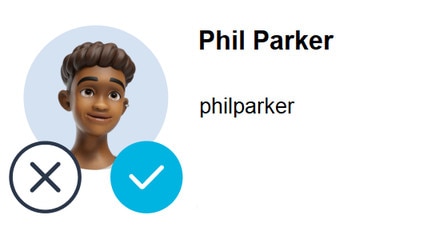
- 取消已傳送要求: 在傳送邀請底下,將光束停留在好友上,然後選取取消
 。
。
- 接受或拒絕交友要求: 在好友邀請底下,將光束停留在好友上,然後選取接受
邀請好友造訪 VIVERSE 居家空間
您可以邀請好友前往自己的 VIVERSE 主畫面空間,在虛擬實境中面對面交談,也可以一起看影片、拍照等,從事各種娛樂活動。
提示:
- 一次只能傳送一個邀請。
- 居家空間的最大容量為 10 個使用者 (包括您自己)。
以下說明如何邀請好友造訪居家空間:
-
在好友視窗左上角選擇好友
 。
。
-
選取要邀請的好友,然後選取邀請
 。
將傳送邀請。
。
將傳送邀請。
好友收到並接受邀請後,將進入您的居家空間。
注意: 在下列情況下,好友不會收到邀請:
- 他們正在自己的居家空間中觀看教學。
- 他們正在使用私人交談。
- 他們處於閒置狀態。
造訪朋友的 VIVERSE 居家空間
您可以請求造訪朋友的VIVERSE居家空間。
操作方式如下:
-
在好友視窗的左上角選擇好友
 。
。
-
選擇您想要拜訪的朋友,然後選擇拜訪
 。
將傳送要求。
。
將傳送要求。
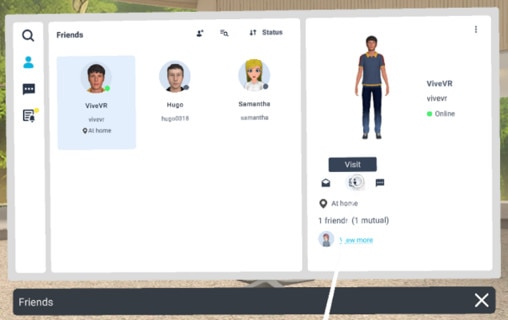
好友接受要求後,您將進入對方的居家空間。
如果您的朋友目前在其他用戶的居家空間,並且在隱私設定中啟用了位置分享,您可以選擇加入 向該用戶發送請求,以便您可以加入您的朋友在該用戶的居家空間。
向該用戶發送請求,以便您可以加入您的朋友在該用戶的居家空間。
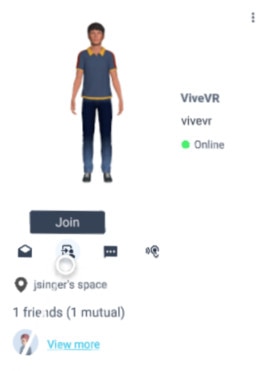
與好友進行即時通訊
以下說明如何開始和一或多位好友交談。
提示: 預設情況下,選擇鍵盤上的Enter鍵後將傳送訊息。若要使用傳送按鈕傳送訊息,請選擇右下角的 ,然後選擇按一下傳送。
,然後選擇按一下傳送。
 ,然後選擇按一下傳送。
,然後選擇按一下傳送。-
若要和好友交談,請執行下列操作:
-
在好友視窗的左上角選擇聊天
 。
。
-
選擇要與哪位好友聊天,然後選擇聊天
 。
。
-
使用右側面板傳送和檢視聊天訊息。
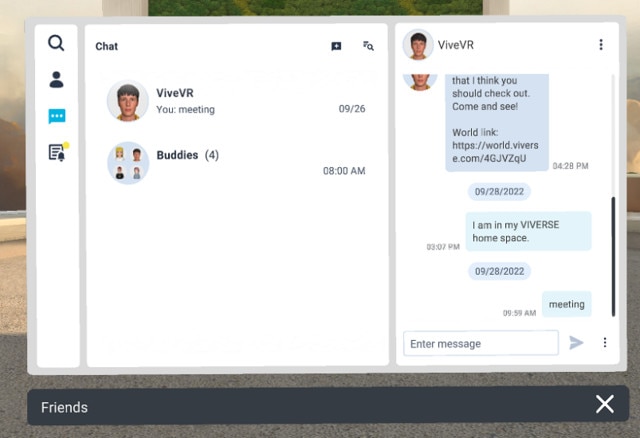
-
在好友視窗的左上角選擇聊天
-
若要和多位好友交談,請執行下列操作:
-
在好友視窗的左上角選擇聊天
 。
。
-
選擇
 ,選擇您想要新增至聊天的朋友,然後選擇下一步。
,選擇您想要新增至聊天的朋友,然後選擇下一步。
- 輸入聊天名稱,然後選擇下一步。
- 選取剛才建立的交談,然後開始輸入訊息。 使用右側面板傳送和檢視聊天訊息。
-
在好友視窗的左上角選擇聊天
提示: 當您在聊天中時,您可以選擇右上角的選單按鈕 ,並選擇是否靜音、離開或刪除聊天。
,並選擇是否靜音、離開或刪除聊天。
 ,並選擇是否靜音、離開或刪除聊天。
,並選擇是否靜音、離開或刪除聊天。將聊天靜音將關閉來自聊天的通知,以便您可以避免新訊息的干擾。
這對您有幫助嗎?
是
否
送出
感謝您!您的意見回報可協助他人查看最實用的資訊。
 。
。




 從居家空間移除所有訪客。
從居家空間移除所有訪客。